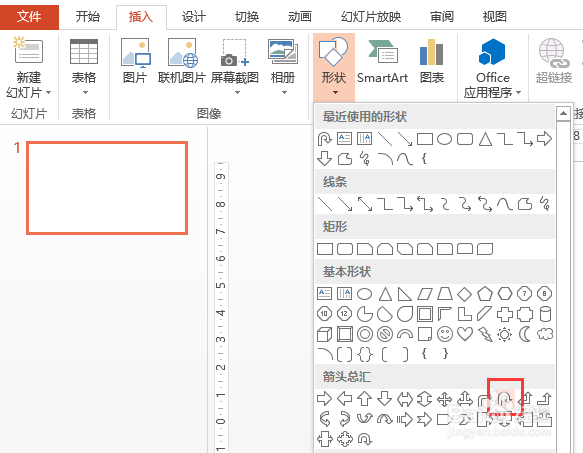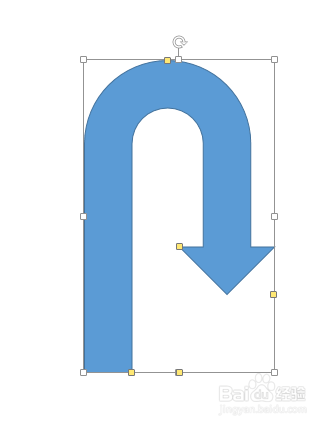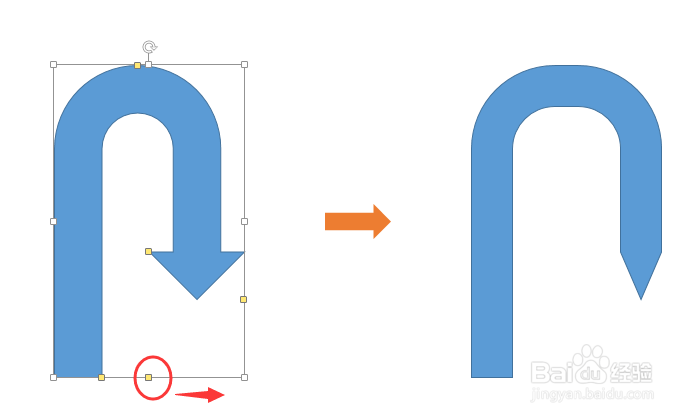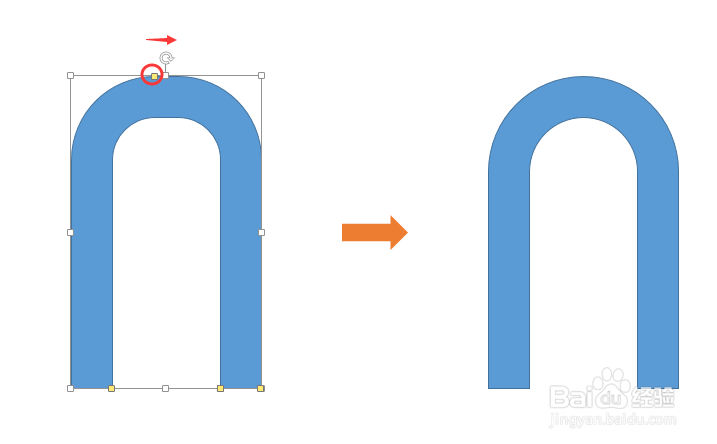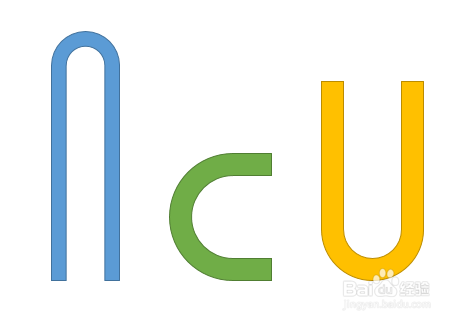如何在PPT中画U型箭头
1、第1步,插入-形状-手杖形箭头(U型箭头),插入一个U型的箭头,大小位置随意
2、第2步,如图,向右拖动最下面的黄色块,使箭头突出部分消失
3、第3步,如图,向下拖动图示处的黄色块,使尖头变平
4、第4步,如图,向下拖动图示处的黄色块,使U型两端对齐
5、第5步,如图,向右拖动图示处的黄色块,使U型顶部为标准的圆形
6、自此,一个标准的U型就画好啦,你可以随意调整其大小和尺寸
声明:本网站引用、摘录或转载内容仅供网站访问者交流或参考,不代表本站立场,如存在版权或非法内容,请联系站长删除,联系邮箱:site.kefu@qq.com。
阅读量:40
阅读量:37
阅读量:46
阅读量:55
阅读量:62